Если когда-либо в прошлом вы подключали какой-либо аксессуар к своему Mac через USB-разъем, вы могли немедленно начать его использовать. Итак, классически соединение произошло сразу, без необходимости какого-либо подтверждения. Однако в последние годы Apple озаботилась защитой конфиденциальности и безопасности своих клиентов, поэтому в последней версии macOS Ventura придумала новую функцию, которая предотвращает немедленное подключение аксессуаров через USB. Поэтому, если вы подключите к Mac какие-либо аксессуары, появится приглашение, которое необходимо подтвердить. Только после подтверждения аксессуар действительно подключится, а если запретить доступ, то подключения просто не произойдет, хотя физически аксессуар будет подключен.
Возможно вас интересует

Как изменить настройки подключения аксессуаров через USB-C на Mac
По умолчанию Mac запрашивает разрешение только на подключение новых аксессуаров, которые еще не подключены к нему. Это означает, что изначально вам нужно только один раз подтвердить подключение конкретного аксессуара, после чего он подключится автоматически. Несмотря на то, что это функция безопасности, предназначенная для защиты пользователей, могут быть люди, которые захотят ее отключить. Или, конечно, есть прямо противоположные пользователи Apple, которые могут захотеть, чтобы Mac каждый раз просил их подключить аксессуары, даже после подключения уже известных аксессуаров. Хорошей новостью является то, что эту настройку можно легко сбросить следующим образом:
- Сначала на Mac нажмите в верхнем левом углу икона .
- Как только вы это сделаете, выберите опцию в меню. Настройки системы…
- Откроется новое окно, в котором вы сможете перейти к категории в левом меню. Конфиденциальность и безопасность.
- Затем перейдите к этой категории вниз в раздел Безопасность.
- Здесь достаточно того, что ты они щелкнули МЕНЮ по выбору Разрешить подключение аксессуаров.
- В конечном итоге на ваше усмотрение выберите пресет, который хотите использовать.
Поэтому можно изменить настройки подключения аксессуаров через USB-C на Mac в macOS Ventura указанным выше способом. Всего на выбор предлагается четыре варианта. Если вы выберете всегда спрашивай поэтому Mac каждый раз будет спрашивать, действительно ли ему следует включить подключенный аксессуар. После избрания Просить к новым аксессуарам, (это вариант по умолчанию), Mac запросит разрешение на подключение только новых аксессуаров. По выборам Автоматически, если разблокировано аксессуары будут автоматически подключены, если Mac разблокирован и выбран Всегда тогда запрос на разрешение подключения аксессуара никогда не будет отображаться.


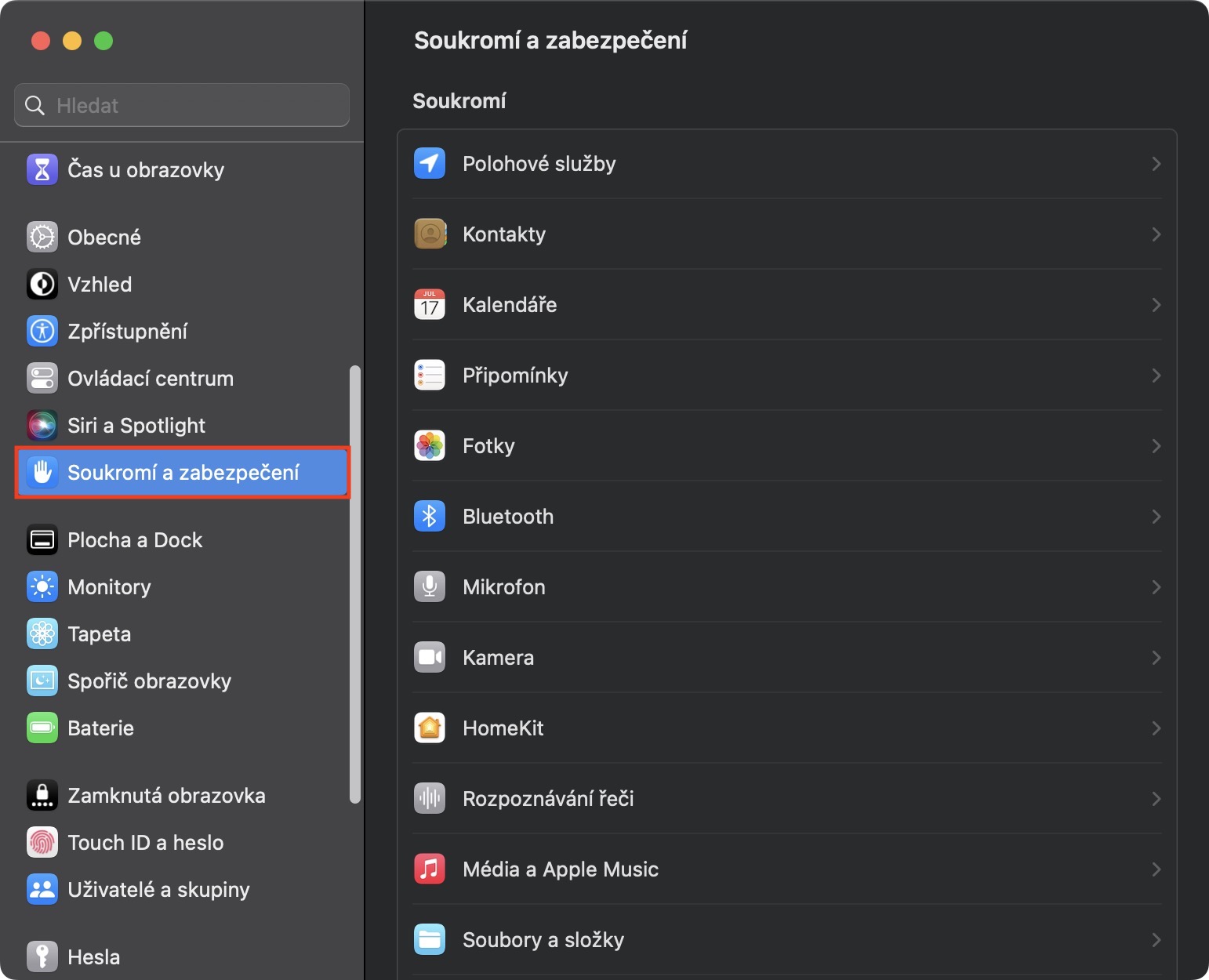

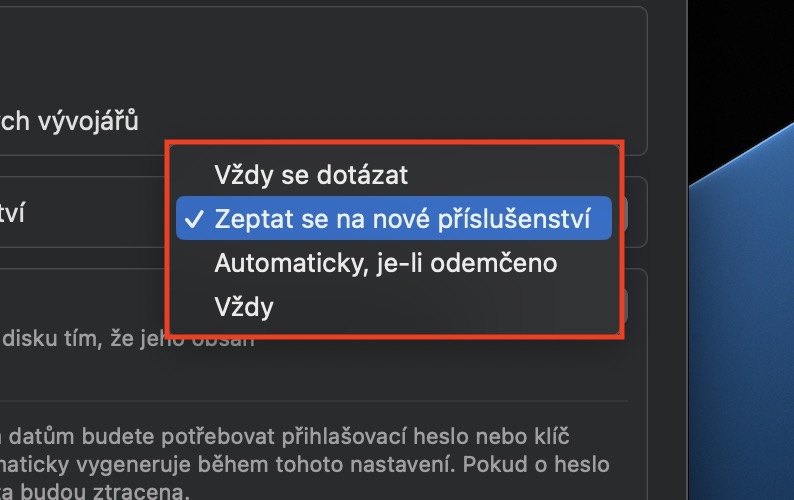
Недействительно для Intel..